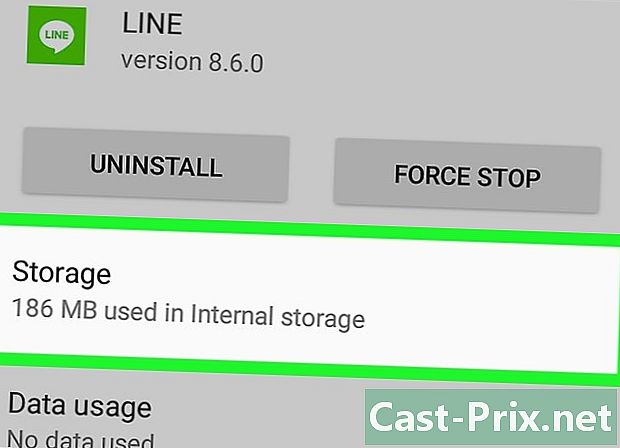Hogyan lehet törölni az írásvédett fájlokat?
Szerző:
Randy Alexander
A Teremtés Dátuma:
24 Április 2021
Frissítés Dátuma:
1 Július 2024

Tartalom
- szakaszában
- 1. módszer A Tulajdonságok menü segítségével távolítsa el a csak olvasható attribútumot
- 2. módszer Használja az Attrib parancsot a Csak olvasható attribútum letiltásához
- 3. módszer A fájlok törlése a csak olvasható módon Mac OS X rendszerben, a Finder segítségével
- 4. módszer Fájlok törlése a csak olvasható alkalmazásban a Mac OS X rendszerben a Terminál súgóval
Bizonyos esetekben problémákat okozhat egy fájl eltávolítása a számítógépről vagy a Mac számítógépről, mivel ezt a fájlt "Csak olvasható" -ra állítja. A fájl attribútumainak megváltoztatásával könnyedén törölheti a Windows vagy a Mac OSX "Csak olvasható" fájljait.
szakaszában
1. módszer A Tulajdonságok menü segítségével távolítsa el a csak olvasható attribútumot
-

Kattintson a jobb gombbal a fájlra a Windows Intézőben. -

Kattintson a tulajdonságok a legördülő menüben. -

Törölje a jelölést a "Csak olvasható" melletti négyzetből a "Tulajdonságok" menüben.- Ha a négyzet be van jelölve és szürkén jelenik meg, vagy azt jelenti, hogy a fájl használatban van, vagy nincs engedélyed a szerkesztésre.
- Zárja be az összes fájlt használó programot. Ha szükséges, jelentkezzen be rendszergazdaként, hogy engedélyezze a fájl szerkesztését.
-

Törölje a fájlt.
2. módszer Használja az Attrib parancsot a Csak olvasható attribútum letiltásához
-

Kattintson a Start menüre, majd a gombra teljesít . Ha nem látja a "Futtatás" parancsot, kattintson a gombra Minden program > tartozékok > teljesít . -

Törölje a "Csak olvasható" attribútumot, és állítsa be a "Rendszer" attribútumot. Gépelje be a következő parancsot:- hozzárendelni -r + s meghajtót:
- Például, a "test" elnevezésű mappa esetén írja be attrib -r + s c: teszt
- hozzárendelni -r + s meghajtót:
-

Törölje a fájlt.
3. módszer A fájlok törlése a csak olvasható módon Mac OS X rendszerben, a Finder segítségével
-

Nyissa meg a Finder alkalmazást. Keresse meg a törölni kívánt fájlt, és kattintson rá. -

Kattintson a fájl a Finder menü tetején, majd kattintson az OK gombra Olvassa el az információkat. -

Válassza a „Kiváltság” lehetőséget a „Megosztás és engedély” szakaszban. -

Kattintson a "Tulajdonos" melletti négyzetre. -

Állítsa a fájl állapotát "Olvasás és írás" értékre. -

Törölje a fájlt.
4. módszer Fájlok törlése a csak olvasható alkalmazásban a Mac OS X rendszerben a Terminál súgóval
-

Kattintson a kérelem > Rezsi > terminál . -

Írja be a "cd». Például, ha szeretné beállítani a Dokumentumokban található fájl engedélyét, írja be a "cd Dokumentumok" parancsot. -

Írja be az "ls -l" parancsot a mappa tartalmának részletes megjelenítéséhez. Az engedélyek a bal oldali oszlopban jelennek meg. -

Írja be a "chmod u + rwx" fájlnév "" fájlt az olvasási, írási és végrehajtási jogok engedélyezéséhez. Csukja be a terminált. -

Keresse meg a fájlt, és törölje azt.